警告:このページは自動(機械)翻訳です。疑問がある場合は、元の英語のドキュメントを参照してください。ご不便をおかけして申し訳ありません。
ECTkeyboard-カラーバランスとフォントサイズの設定(11-33)
フォントと色の設定
このプログラムでは、テキストマトリックスの個々の要素(ボタンとそのフレーム、背景、フォント)の色を調整できます。フォントサイズの変更も可能です。
プログラムは、16進数の色表現システム-HEXを使用します。カラーコーディングの6文字は、シーケンスRRGGBBで指定されます。ここで、RR-パレットの赤色の割合、GG-緑、およびBB-青。他のすべての色は、赤、緑、青から派生しています。
各エンコーディングシンボルは、0、1、2、3、4、5、6、7、8、9、A、B、C、D、E、Fの16個の値のいずれかを持ちます。このようにして、それぞれの強度3つの原色は256階調で、HEXコーディングの陰影の総数は100万7300を超えます。さまざまな種類のコンピューターとモニターに依存するため、カラートーンを操作する際の正しい問題は、主要な問題です。 16の基本色と最も頻繁に使用される色があります。
- アクア-#00FFFF;
- 黒-#000000;
- 青-#0000FF;
- フクシア-#FF00FF;
- グレー-#808080;
- 緑-#008000;
- ライム-#00FF00;
- マルーン-#800000;
- 海軍-#000080;
- オリーブ-#808000;
- パープル-#800080;
- 赤-#FF0000;
- シルバー-#C0C0C0;
- ティール-#008080;
- 白-#FFFFFF;
- 黄色-#FFFF00。
他の色のコーディングは、特別な要約表またはサードパーティの画像エディターで見つけることができます。
設定パネルのオプションの順序:
11.キーボード0 –ボタンの境界線の色 (すべてのモード)。
12.キーボード0 –ボタン表面の色 (すべてのモード)。
13.キーボード0 –ボタンのテキストの色 (すべてのモード)。
14.キーボード0 –ボタンテキストのフォントサイズ (すべてのモード)。
15.キーボード0 –キーボードの背景色 (すべてのモード)。
16.フィールド区切り文字。
17.キーボード1 –ボタンの境界線の色 (すべてのモード)。
18.キーボード1 –ボタン表面の色 (すべてのモード)。
19.キーボード1 –ボタンのテキストの色 (すべてのモード)。
20.キーボード1 –ボタンテキストのフォントサイズ (すべてのモード)。
21.キーボード1 –キーボードの背景色 (すべてのモード)。
22.フィールド区切り文字。
23.キーボード2 –ボタンの境界線の色 (すべてのモード)。
24.キーボード2 –ボタン表面の色 (すべてのモード)。
25.キーボード2 –ボタンのテキストの色 (すべてのモード)。
26.キーボード2 –ボタンテキストのフォントサイズ (すべてのモード)。
27.キーボード2 –キーボードの背景色 (すべてのモード)。
28.フィールド区切り文字。
29.キーボード3 –ボタンの境界線の色 (すべてのモード)。
30.キーボード3 –ボタン表面の色 (すべてのモード)。
31.キーボード3 –ボタンのテキストの色 (すべてのモード)。
32.キーボード3 –ボタンテキストのフォントサイズ (すべてのモード)。
33.キーボード3 –キーボードの背景色 (すべてのモード)。
色ボタンは、選択した行または列、アクティブなボタン、または非アクティブなボタンなど、ハイライトの種類ごとに個別に調整できます。すべての設定は4つのタイプにグループ化されます。
- キーボード0 –マトリックスのすべての非アクティブ要素の色とフォント。
- キーボード1 –現在選択されている行または列の強調表示。
- キーボード2 –行または列で選択された文字の強調表示。
- キーボード3 –入力キャンセルモードで行または列のシンボルを強調表示します(このモードの詳細については、「遅延時間と出力フォームの設定」を参照してください)。
設定の各グループでは、個別に変更できます。
- ボタンフレームの色。
- ボタンの色。
- ボタンに表示されるテキストの色。
- フォントサイズ。
- キーボードの背景色。
これらの設定をさらに詳しく考えてみましょう。
ボタンフレームの色 入力モードで、強調表示された列/行をより対照的な境界線で選択できます。 「ボタン間の水平方向の間隔」(パラメーター5)および「ボタン間の垂直方向の間隔」(パラメーター6)のパラメーターとは異なり、セル間の間隔が単純に増加するため、フレームは選択された行のみを強調表示します/列、およびその中のセル、ユーザーがマトリックス内ですばやく自分自身の方向を設定できるようにします。「ボタンフレーム幅」の値が大きいほど(オプション7)、特定の領域が強調表示されるときにマトリックスがよりコントラストになり、一般的な背景とセルの色調と対照的なマトリックスを使用することをお勧めします(図13を参照)。
 (図19.ハイライトされたボタンのさまざまなフレームの色:緑、青、赤。非アクティブなフレームの色-グレー)
(図19.ハイライトされたボタンのさまざまなフレームの色:緑、青、赤。非アクティブなフレームの色-グレー)
ボタンの色 マトリックスセルの形状を変更します(図14を参照)。視覚障害や色覚の問題を抱える患者には、鮮やかな色合いが推奨されます。その他の場合は、全体的な疲労を増やさないために、強度の低い色を選択することをお勧めします。
 (図20.さまざまなボタンの色:グレー、オリーブグリーン、グレーグリーン。非アクティブなボタンの色-白)
(図20.さまざまなボタンの色:グレー、オリーブグリーン、グレーグリーン。非アクティブなボタンの色-白)
ボタン上のテキストの色 ボタンの色と異なる必要があります。明るい色のボタンでは、テキストの色は黒または他の暗い色である必要があります。対照的な色を使用すると、画像がより鮮明になります。これは、視覚が歪んでいる場合に重要になることがあります。画像が「目を痛める」場合は、ボタンに滑らかで明るいパステル色を使用し、テキストに暗い色を使用することをお勧めします。さまざまなオプションを次の図に示します(図15を参照)。
 (図21.異なるフォントの色の使用:銀色の背景に黒のテキスト、紫の背景に灰色のテキスト、およびより多くのコントラストスキーム-黒の背景に明るい緑のテキスト)
(図21.異なるフォントの色の使用:銀色の背景に黒のテキスト、紫の背景に灰色のテキスト、およびより多くのコントラストスキーム-黒の背景に明るい緑のテキスト)
テキストのフォントサイズ テーブル内の文字選択の利便性に直接影響します。マトリックスボタンが小さいほど、画面の解像度が高くなり、大きいフォントを選択する必要があります。近視、乱視、その他の視力障害の場合、患者がより快適な環境でマトリックスを操作し、集中力を保ち、視力を過度に伸ばさないようにするために、より大きなフォントを使用することをお勧めします(図22を参照)。
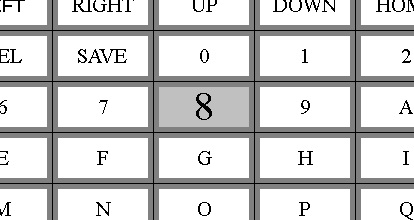 (図22. Arialフォントサイズ16のマトリックステキスト、選択したセルでは読みやすくするためにフォントサイズを30に増やします)
(図22. Arialフォントサイズ16のマトリックステキスト、選択したセルでは読みやすくするためにフォントサイズを30に増やします)
キーボードの背景色 マトリックスボタンの下のシェード背景を担当します。 「ボタン間の水平方向の間隔」(パラメーター5)および「ボタン間の垂直方向の間隔」(パラメーター6)の値を増やすと、ボタン間の距離は背景で埋められます。 (図23を参照)。
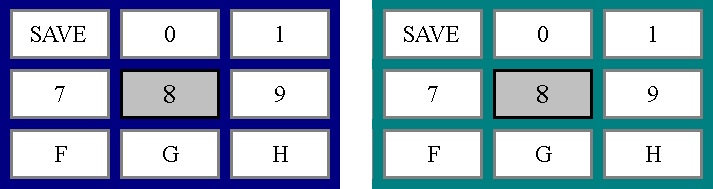 (図23.濃い青とグレー-緑のマトリックスの背景色。セルの水平方向と垂直方向の間隔の値は10ピクセルです)
(図23.濃い青とグレー-緑のマトリックスの背景色。セルの水平方向と垂直方向の間隔の値は10ピクセルです)
マトリックス内のすべてのセルの表示設定を変更する機能により、ECTkeyboardの習得と使用が簡単になります。